Снятие пароля с телефона Huawei на Android может быть необходимо по разным причинам. Если вы забыли свой пароль, или ваш друг просто пошутил и установил на вашем телефоне защитный код без вашего согласия, эта статья поможет вам разобраться во всех нюансах и безопасно снять пароль с вашего устройства. В этом практическом руководстве вы найдете полезные советы и инструкции по ходу.
Перед тем, как начать процесс, следует отметить, что снятие пароля с телефона Huawei может привести к потере всех ваших данных, так что перед началом рекомендуется создать резервную копию информации, которая вам важна. Это можно сделать через облачное хранилище или на компьютере с помощью USB-кабеля.
Когда вы готовы, приступим к процессу снятия пароля. Вам понадобятся некоторые инструменты, такие как компьютер с установленными драйверами Huawei, USB-кабель и загрузочная флешка. Не беспокойтесь, мы проведем вас через все шаги по одному, чтобы гарантировать успех.
Метод с использованием Google аккаунта

Для этого необходимо следовать следующим шагам:
- Ввод неверного пароля несколько раз до появления всплывающего окна с предупреждением о блокировке.
- При появлении окна нажмите на кнопку "Забыли пароль?" или "Заблокирован?".
- Введите свой Google аккаунт и пароль, которые были использованы на телефоне.
- Следуйте инструкциям на экране, чтобы подтвердить свою личность.
- После успешной аутентификации вы сможете создать новый пароль и получить доступ к своему телефону Huawei.
Важно отметить, что для использования этого метода ваш телефон должен быть подключен к интернету и ваш Google аккаунт должен быть активным.
Если вы не можете вспомнить свои данные для Google аккаунта, вы можете восстановить его, посетив официальный веб-сайт Google.
Сброс настроек через режим восстановления

Если вы не можете снять пароль с телефона Huawei на Android, вы можете воспользоваться режимом восстановления, чтобы выполнить сброс настроек и удалить пароль. Этот метод подходит для всех моделей Huawei и может быть полезен в случаях, когда вы забыли пароль или не можете войти в телефон. Прежде чем продолжить, убедитесь, что у вас есть резервная копия важных данных, так как сброс настроек удалит все данные на вашем телефоне.
Чтобы сбросить настройки через режим восстановления, выполните следующие шаги:
- Выключите телефон Huawei.
- Удерживайте одновременно кнопку "Громкость вниз" и кнопку "Питание" до появления логотипа Huawei.
- Отпустите кнопки.
- Используйте кнопки "Громкость вниз" и "Громкость вверх" для навигации по меню режима восстановления.
- Выберите опцию "wipe data/factory reset" и подтвердите выбор кнопкой "Питание".
- Выберите опцию "Yes - delete all user data" и подтвердите выбор кнопкой "Питание".
- Дождитесь завершения процесса сброса.
- Выберите опцию "reboot system now" и подтвердите выбор кнопкой "Питание".
После перезагрузки ваш телефон Huawei будет восстановлен до заводских настроек, и пароль будет удален. Теперь вы можете настроить новый пароль или использовать телефон без пароля.
Использование программы для снятия пароля
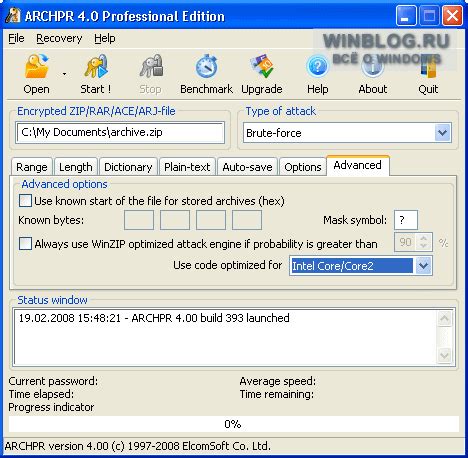
Для использования программы Android Password Removal следуйте инструкциям ниже:
Шаг 1:
Скачайте программу с официального сайта разработчика и установите ее на свой компьютер.
Шаг 2:
Запустите программу и подключите свой телефон Huawei к компьютеру с помощью USB-кабеля.
Шаг 3:
Выберите режим "Remove Screen Lock" (Снять блокировку экрана) в главном окне программы.
Шаг 4:
Нажмите кнопку "Start" (Начать) и программа начнет процесс снятия пароля с вашего телефона Huawei.
Шаг 5:
Подождите, пока процесс завершится. После этого вы сможете получить доступ к своему телефону без пароля.
Обратите внимание, что использование программы для снятия пароля может привести к потере данных на вашем устройстве. Поэтому перед началом процесса рекомендуется создать резервную копию всех важных файлов.
Установка альтернативной прошивки

Первым шагом перед установкой альтернативной прошивки необходимо разблокировать загрузчик на телефоне Huawei. Для этого следуйте инструкции по разблокировке, предоставленной разработчиком альтернативной прошивки.
После разблокировки загрузчика следует загрузить альтернативную прошивку для вашего конкретного модели телефона Huawei. Обычно прошивки доступны на официальных сайтах разработчиков или на специализированных форумах.
Переходите к следующим действиям:
| Шаг | Описание |
|---|---|
| 1 | Скачайте прошивку для вашего телефона Huawei с официального источника. |
| 2 | Скопируйте прошивку на внутреннюю память или карту памяти в телефоне. |
| 3 | Откройте меню на телефоне и перейдите в настройки. |
| 4 | Выберите раздел "О телефоне" и найдите пункт "Обновление ПО". |
| 5 | Выберите "Обновить" и затем "Локальное обновление". |
| 6 | Выберите файл прошивки, который вы скопировали на телефон, и запустите процесс обновления. |
| 7 | Дождитесь завершения процесса обновления и перезапустите телефон. |
После установки альтернативной прошивки, пароль на телефоне Huawei будет снят, и вы сможете получить доступ к устройству без ввода пароля. Однако, будьте осторожны при установке альтернативной прошивки, так как неправильная установка может привести к нестабильной работе устройства или потере данных.
Обновление операционной системы на Huawei

Шаг 1: Подключите телефон к Wi-Fi
Перед обновлением убедитесь, что ваш телефон подключен к Wi-Fi сети, так как обновление может потребовать большой объем данных.
Шаг 2: Проверьте наличие обновлений
Перейдите в настройки телефона и найдите раздел "О системе". Внутри этого раздела найдите опцию "Обновления системы" или "Проверить наличие обновлений". Нажмите на эту опцию, чтобы начать поиск доступных обновлений.
Шаг 3: Скачайте и установите обновление
Если доступно новое обновление, нажмите на кнопку "Скачать" и дождитесь завершения загрузки. После этого нажмите на кнопку "Установить" и подтвердите свой выбор. Телефон автоматически перезагрузится и начнет устанавливать обновление. Будьте терпеливы, этот процесс может занять несколько минут.
Шаг 4: Проверьте успешность обновления
После установки обновления телефон автоматически перезагрузится. Проверьте, что у вас установлена последняя версия ОС, зайдя в настройки и проверив информацию о системе. Если обновление было успешно установлено, вы сможете использовать новые функции и исправления безопасности на вашем Huawei телефоне.
Важно помнить, что обновление операционной системы может занять некоторое время и может отличаться в зависимости от модели телефона и оператора связи. Рекомендуется регулярно проверять наличие обновлений, чтобы оставаться на пике производительности и безопасности вашего Huawei телефона.
Получение помощи от производителя

Если вам не удается снять пароль с телефона Huawei на Android с помощью предложенных методов, вам следует обратиться к производителю устройства.
Вы можете связаться с сервисным центром Huawei, где вам помогут решить проблему с паролем. Для этого вам потребуется предоставить информацию о модели и серийном номере вашего устройства. Вы можете найти эту информацию на задней панели телефона или в настройках устройства.
Также вы можете посетить официальный сайт Huawei, где найдете раздел «Поддержка», где предоставляется список контактов сервисных центров и информация о том, как получить техническую поддержку по телефону или по электронной почте.
Помните, что процедура получения помощи от производителя может занять некоторое время, и вам могут потребоваться дополнительные документы для подтверждения владения устройством.
Работа с сервисным центром Huawei
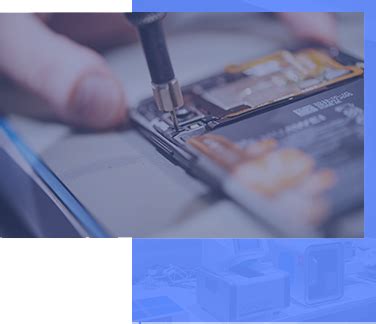
Huawei имеет широкую сеть авторизованных сервисных центров, которые могут помочь вам снять пароль с телефона Huawei на Android 2021 года. Если вы не можете самостоятельно справиться с этой задачей, обратитесь в ближайший сервисный центр Huawei.
Для получения качественного и профессионального обслуживания вам необходимо:
- Предварительно записаться на прием в сервисный центр Huawei. Это позволит избежать долгих ожиданий и обеспечит быстрое обслуживание.
- Приходить в сервисный центр в назначенное время и предоставить всю необходимую информацию о вашем устройстве.
- Описать проблему с телефоном и указать, что вам нужно снять пароль. Пожалуйста, будьте максимально точны и подробны при описании проблемы.
- Сотрудники сервисного центра проведут диагностику вашего устройства, чтобы определить, как можно снять пароль. Они могут использовать специализированное программное обеспечение или обратиться к технической поддержке Huawei для получения дополнительной информации.
- После проведения диагностики сотрудники сервисного центра предложат вам решение проблемы. Если это возможно, они снимут пароль с вашего телефона Huawei.
- После выполнения всех необходимых действий сотрудники сервисного центра проверят работоспособность вашего устройства и предоставят вам обратно безопасно снятый пароль.
Работа с сервисным центром Huawei может требовать некоторых затрат времени и средств, но это надежный способ снять пароль с телефона Huawei на Android 2021 года и вернуть ваше устройство в работоспособное состояние.
Обратите внимание:
Возможно, вам потребуется предъявить документ, подтверждающий покупку телефона Huawei, чтобы получить гарантийное и сервисное обслуживание.
Отключение пароля через почту

Если у вас на телефоне Huawei установлен пароль, вы можете отключить его, используя свою электронную почту. Чтобы снять пароль с телефона Huawei через почту, следуйте инструкциям ниже:
- Перейдите на экран блокировки и введите неверный пароль пять раз.
- После пятой попытки ввода пароля на экране появится предупреждение "Телефон заблокирован".
- В верхнем правом углу экрана нажмите на ссылку "Забыли пароль?".
- Вам будет предложено ввести адрес электронной почты, связанный с вашим аккаунтом Huawei.
- Введите свой e-mail и нажмите на кнопку "Далее".
- На указанный вами адрес будет отправлено письмо с кодом подтверждения.
- Откройте свою почту и найдите письмо от Huawei с кодом.
- Скопируйте код и вставьте его в соответствующее поле на экране.
- После успешного ввода кода система позволит вам создать новый пароль для разблокировки телефона.
- Создайте новый пароль и подтвердите его.
Теперь ваш телефон Huawei будет разблокирован и пароль будет отключен. Не забывайте сохранять новый пароль в надёжном месте для предотвращения потери доступа к устройству в будущем.
Предостережения при снятии пароля

Важно учесть, что снятие пароля с телефона Huawei может привести к потере всех данных на устройстве. Поэтому перед выполнением данных действий необходимо создать резервную копию всех важных файлов и информации. Также стоит отметить, что процесс снятия пароля может различаться в зависимости от модели устройства и версии операционной системы Android.
Кроме того, не рекомендуется использование неофициального ПО или методов сомнительной надежности для снятия пароля. Подобные программы и инструкции, размещенные на непроверенных ресурсах, могут нанести вред устройству или похитить личные данные.
Для минимизации рисков и обеспечения безопасности личной информации рекомендуется обратиться к профессионалам или официальному сервисному центру Huawei для снятия пароля. Это гарантирует правильное выполнение процесса и сохранение всех данных на устройстве.
Имейте в виду, что хотя снятие пароля может быть полезным в случае забытого или утерянного пароля, использование устройства без пароля может потенциально нарушить безопасность вашей личной информации. Рекомендуется использовать пароли или другие методы защиты, чтобы обеспечить безопасность устройства и данных.